以下是血猎目前收集到的常见问题和解决方案:
Q1:血猎PC系统要求
A1:请参考下图
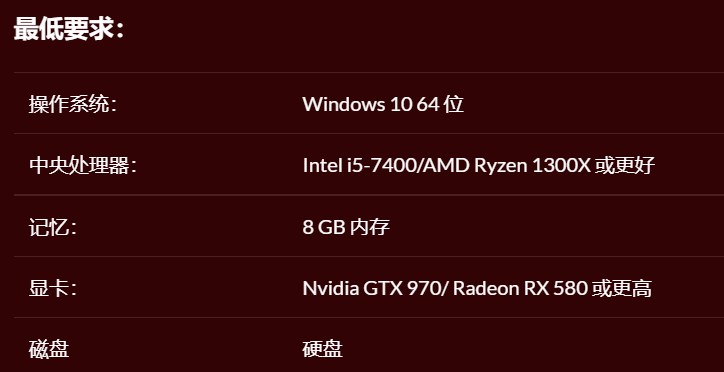
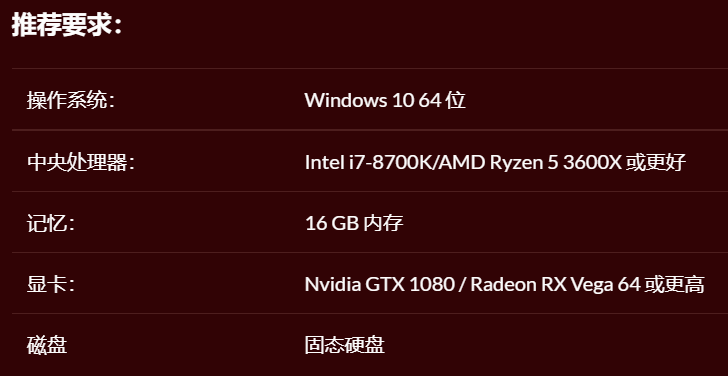
Q2:帧率低,FPS低于60
且游戏中右上角会出现这个标记

或者在进入游戏时出现驱动问题提示
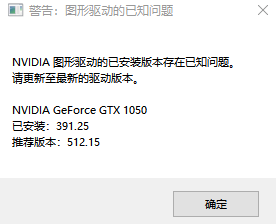
A2:
1、更新驱动程序
2、从 DirectX12 更改为 DirectX11
更改方式:
1)打开您的 Steam 库
2)右键单击游戏标题并选择属性。
3)在“常规”选项卡上,您会找到“启动选项”部分。
4)输入“-dx11”(不带引号)。
5)关闭游戏的属性窗口并启动游戏。
Q3:发生网络错误00000/000001/000002
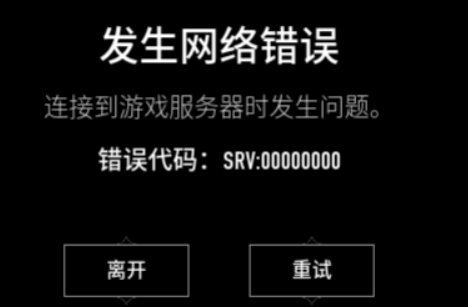
A3:该问题主要由于官方服务器波动导致,还请重新加速后再次启动游戏尝试,如果仍无法解决还请联系客服进行咨询
Q4:反作弊报错000005;
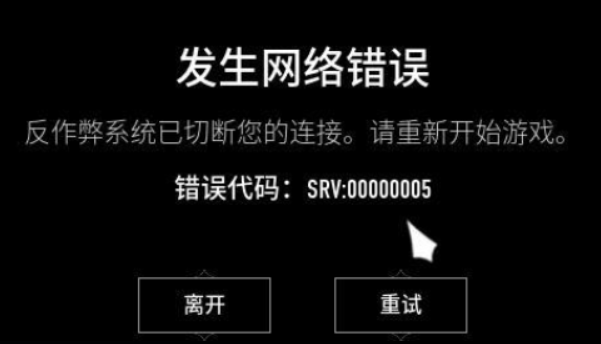
A4:可在游戏安装路径下找到,eac反作弊文件,重新安装eac反作弊;
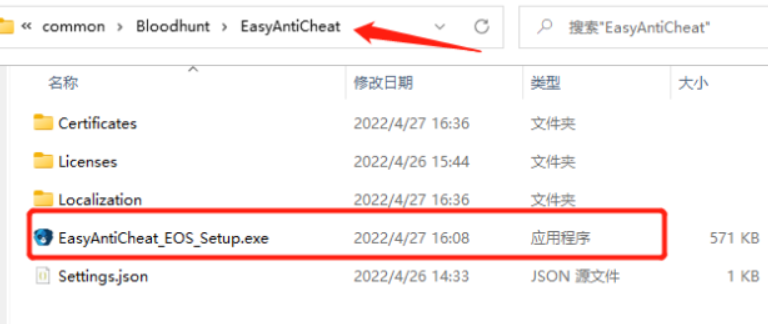
Q5:启动错误:无法启动游戏(2)/启动错误(10011):无法启动游戏
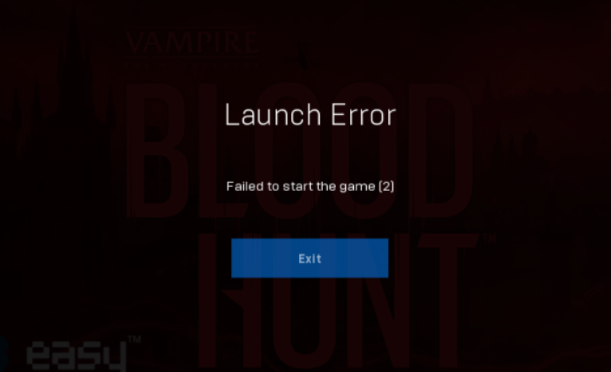
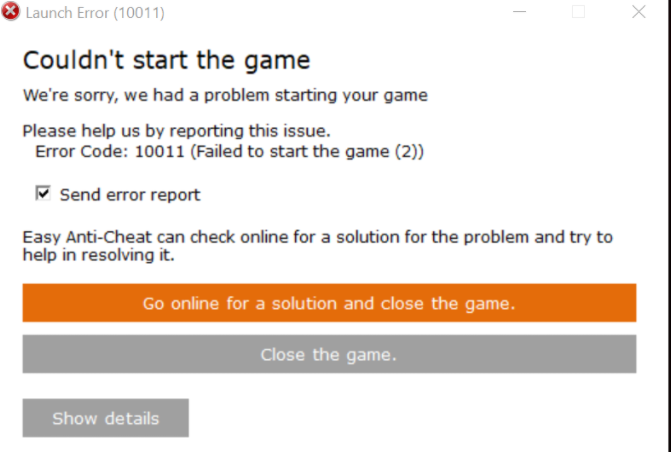
A5:请参考下方操作步骤
1.验证Steam上Bloodhunt游戏文件的完整性。
2. 如果还是不行,请尝试重新安装游戏。
3. 您可以尝试的另一种方法是通过在Bloodhunt > EasyAntiCheat 下找到 EAC 设置文件来单独验证 EAC 文件。运行安装程序并修复安装;
3.更换启动器— 确保在新窗口中看到“ Tiger.exe ”文件— 下载新的启动器:在此处下载 — 将“ Tiger.exe ”替换为您下载的新文件— 启动游戏;
Q6:简易反作弊启动错误:无法初始化游戏启动器
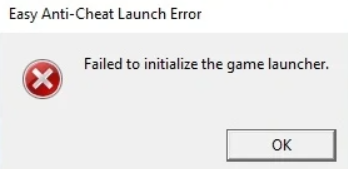
A6:请参考下述步骤操作
1. 验证游戏文件的完整性
2. 找到游戏的根文件夹—
3.更换启动器— 确保在新窗口中看到“ Tiger.exe ”文件— 下载新的启动器:在此处下载 — 将“ Tiger.exe ”替换为您下载的新文件— 启动游戏;
Q7:无法启动 | 卡在 EAC 加载屏幕上
A7:请参考下方解决方法:
1. 转到开始 > 设置 > 更新和安全 > Windows 安全 > 病毒和威胁防护。
2. 在“病毒和威胁防护设置”下,选择“管理设置”,然后在“排除项”下,选择“添加或删除排除项”。
3. 选择“添加排除项”,然后选择 Bloodhunt 文件夹。
Q8:错误:(3、1039、30003)pthreadvc2.dll 文件未找到
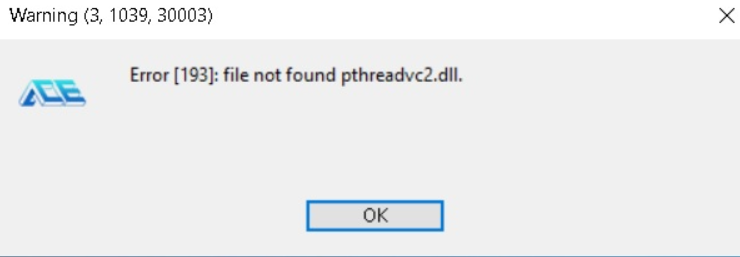
A8:按一下方法操作;
1.重新启动计算机并启动 Steam
2. 从游戏的库页面中,选择 Manage > Properties。
3.选择 本地文件 选项卡并单击 验证游戏文件的完整性… 按钮。
4. Steam 将验证游戏文件 – 此过程可能需要几分钟时间。
5. 重新启动游戏。
如果这没有帮助,请确保尝试下载 MFC 安全更新:
1. 从微软官方下载中心下载 Microsoft Visual C++ 2010 Service Pack 1 Redistributable Package MFC 安全更新
2. 安装vcredist_x86.exe和vcredist_x64.exe,
3. 重新启动计算机并重新开始游戏。
2. 验证游戏的完整性(在steam游戏库中右键点击【Bloodhunt】选择“属性”— 在左侧选择“本地文件”—选择【验证软件文件的完整性】即可)
3. 强制图像随机化(打开 Windows 安全(它是任务栏中的盾牌图标)— 单击应用和浏览器控制 — 单击漏洞利用保护设置 — 默认情况下将“强制图像随机化”更改为关闭 — 重启你的电脑并启动游戏)
Q9:游戏在启动时崩溃?
A9:可以通过一下方法尝试解决;
1. 以DX11兼容模式启动游戏(从 Steam 库启动游戏在弹出窗口中选择:“以DX11兼容模式启动”点击“启动”
2. 验证游戏的完整性(在steam游戏库中右键点击【Bloodhunt】选择“属性”— 在左侧选择“本地文件”—选择【验证软件文件的完整性】即可)
3. 强制图像随机化(打开 Windows 安全(它是任务栏中的盾牌图标)— 单击应用和浏览器控制 — 单击漏洞利用保护设置 — 默认情况下将“强制图像随机化”更改为关闭 — 重启你的电脑并启动游戏)




